Przydatne linki
DKIM to metoda, która pozwala łączyć domenę internetową z serwisem pocztowym i służy potwierdzeniu autentyczności adresu e-mail, z którego została wysłana wiadomość. Pozwala to odbiorcy na weryfikację, czy wysłana z konkretnego adresu treść została zautoryzowana przez właściciela domeny. Ma to na celu zapobiec podszywania się pod nadawcę adresu e-mail, czyli taktykę stosowaną w phishingu oraz spamowaniu.
Podstawowe zasady dodawania wpisu DKIM dla twojej domeny:
- każdy rekord domeny składa się z trzech wartości: nazwy, typu oraz wartości,
- aby dodać wpis DKIM autoryzujący adres mailowy utworzony na twoim koncie SALESmanago z twoją domeną, należy dodać dwa rekordy, jak wskazane poniżej.
UWAGA: Aby wpisy do DNS zostały prawidłowo zinterpretowane przy weryfikacji zabezpieczeń poczty, powinny być zakończone kropką. W przypadku wpisów bez kropki aplikacja doda je automatycznie.
W przedstawionych niżej polach należy wprowadzić następujące rekordy DNS:
- Dla pierwszego rekordu:
- w polu nazwa: salesmanago._domainkey.twojadomena.pl., gdzie jako twojadomena.pl podajesz nazwę domeny, dla której ma zostać dodany wpis,
- w polu typ rekordu wybierz CNAME,
- w polu wartość: salesmanago._domainkey.smgrid.pl.
- Dla drugiego rekordu:
- w polu nazwa: salesmanago2._domainkey.twojadomena.pl., gdzie jako twojadomena.pl podajesz nazwę domeny, dla której ma zostać dodany wpis,
- w polu typ rekordu wybierz CNAME;
- w polu wartość: salesmanago2._domainkey.smgrid.pl.
Instrukcja dodawania wpisu DKIM dla domen w hostingu Domeny.pl
- Krok pierwszy
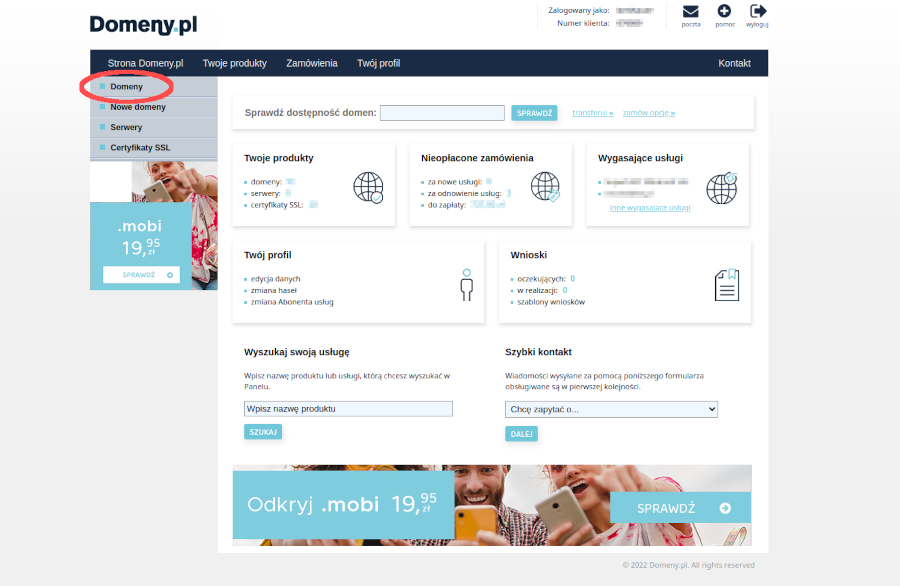
Aby dodać wpis DKIM dla domeny zamieszczonej w hostingu Domeny.pl, zaloguj się do swojego panelu administratora. Przejdź do listy aktywnych domen, wybierając opcję Domeny z lewego panelu. Następnie odszukaj tę, dla której chcesz dodać wpis DKIM, i kliknij Zarządzaj.
2. Krok drugi
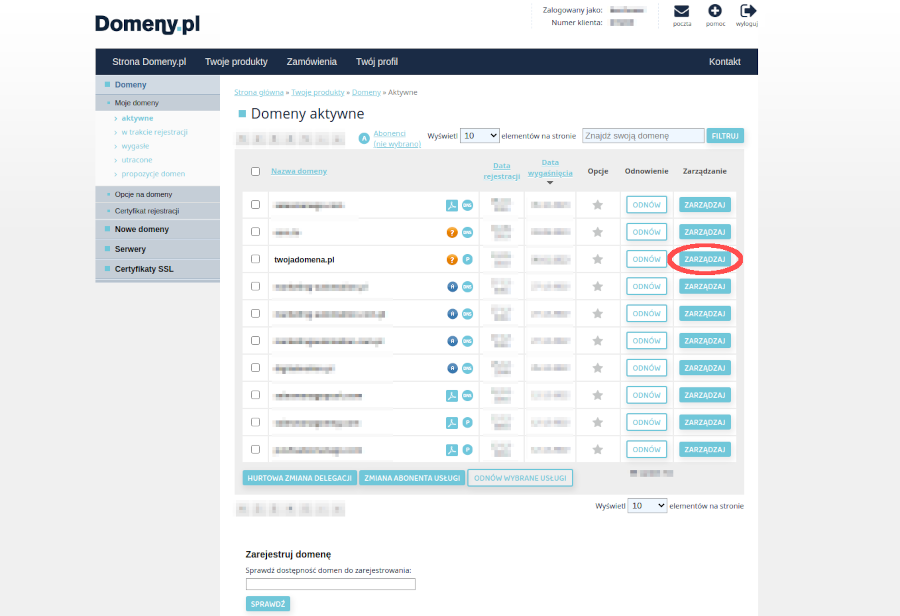
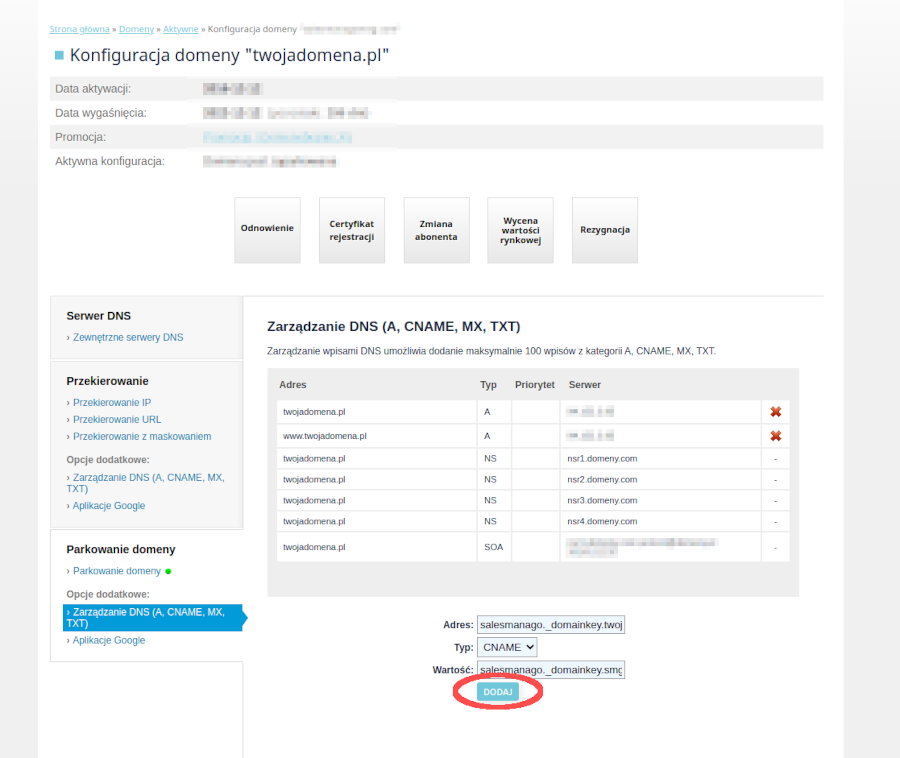
Po wybraniu Zarządzanie DNS (A, CNAME, MX, TXT) dla trzech wyszczególnionych pól podaj następujące wartości:
- Adres – wpisz salesmanago._domainkey.twojadomena.pl, gdzie nazwatowjejdomeny.pl to nazwa domeny, z której korzystasz,
- Typ – ustaw CNAME.
- Wartość – wpisz salesmanago._domainkey.smgrid.pl.
WAŻNE: Dla domen, z których będzie prowadzona wysyłka zagraniczna, zastosuj wartość salesmanago._domainkey.smgrid.com.
Po wprowadzeniu ustawień kliknij Dodaj.
W analogiczny sposób dodaj drugi rekord, wprowadzając poniższe dane:
- Adres – wpisz salesmanago2._domainkey.twojadomena.pl, gdzie nazwatowjejdomeny.pl to nazwa domeny, z której korzystasz,
- Typ – ustaw CNAME.
- Wartość – wpisz salesmanago2._domainkey.smgrid.pl.
WAŻNE: Dla domen, z których będzie prowadzona wysyłka zagraniczna, zastosuj wartość salesmanago2._domainkey.smgrid.com.
Po wprowadzeniu ustawień kliknij Dodaj.
Wprowadzone zmiany powinny być dostępne w ciągu godziny.
Jeśli chcesz sprawdzić poprawność DKIM:
- zgłoś się do opiekuna projektu,
- skorzystaj z darmowych narzędzi internetowych (np. https://mxtoolbox.com/dkim.aspx),
- przejdź do dashboardu E-mail Marketingu.
Czytaj więcej o dashboardzie E-mail Marketingu >>








